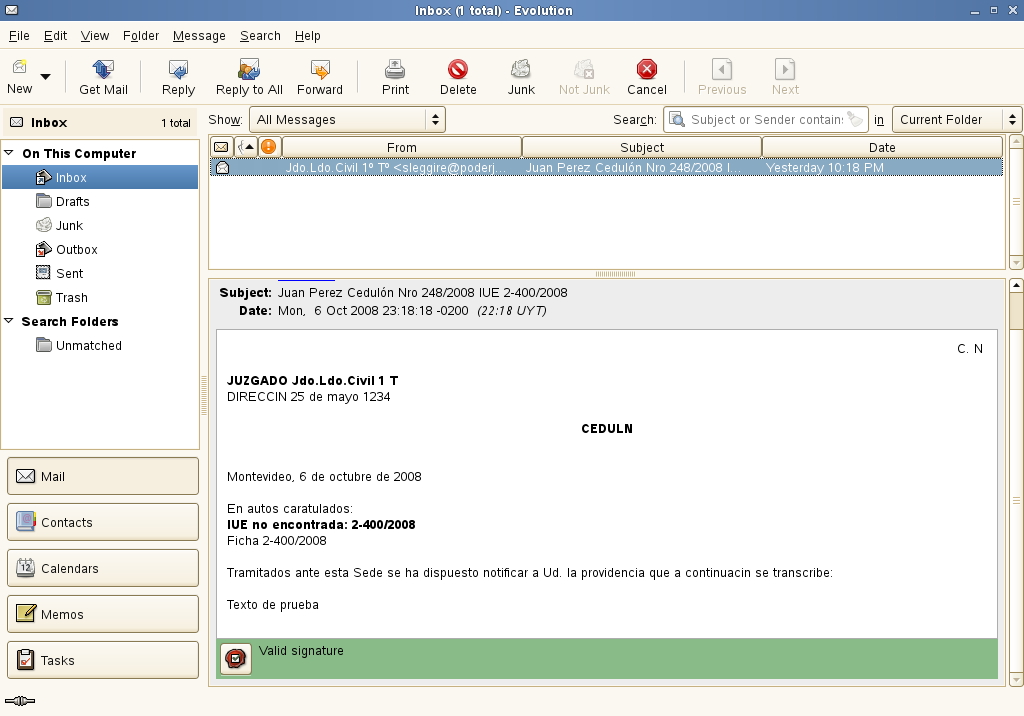| Notificaciones Electrónicas |
Ejecute Evolution, encontrará el icono en el escritorio o podrá acceder desde el grupo de programas.
Se abrirá la siguiente pantalla, seleccione Editar en el menú superior y luego Preferencias.
%20-%20Evolution.png)
En la pantalla de Preferencias seleccione Añadir.
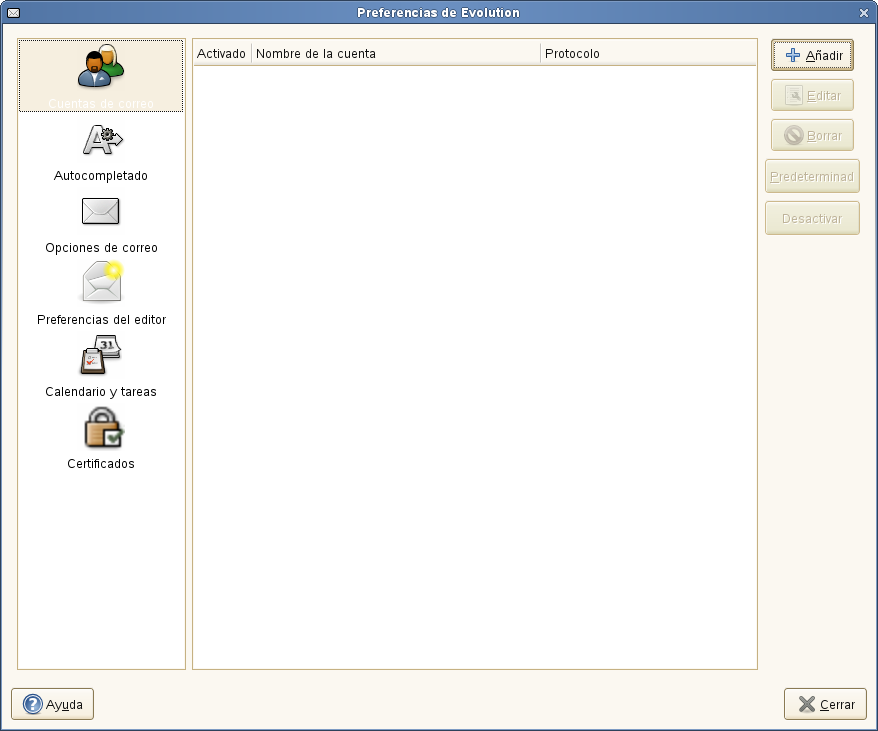
Se iniciará el asistente para configurar una cuenta de correo. Seleccione Adelante.
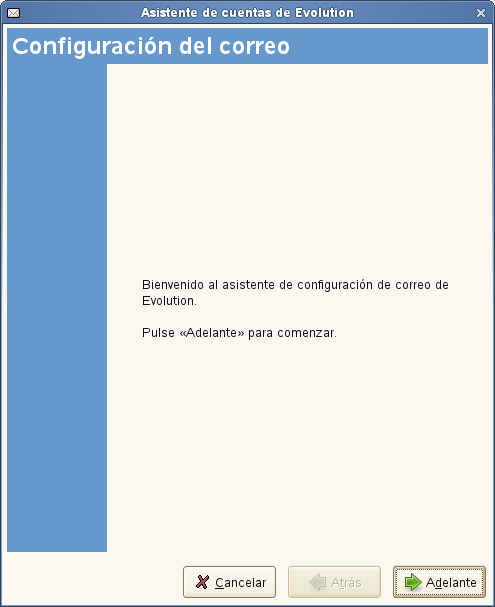
Luego se le solicitará su nombre y la dirección de correo electrónico, encontrará la misma en su contrato.
Complete sus datos y presione Adelante.
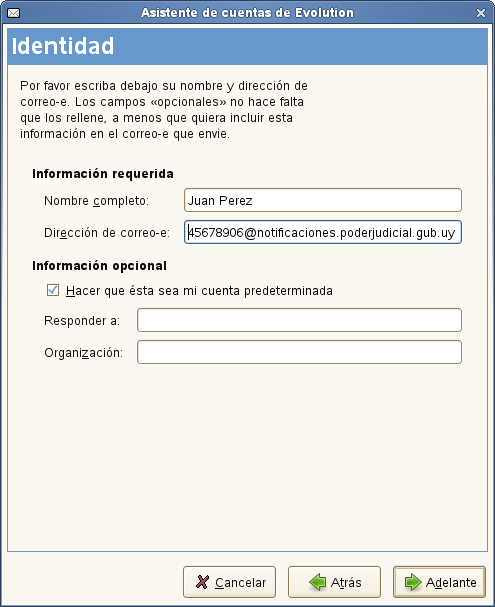
La siguiente pantalla le solicita que ingrese los siguientes datos:
Indique los datos del servidor: Tipo de servidor = POP
Servidor = notificaciones.poderjudicial.gub.uy
Usuario = nombre de la cuenta, encontrará esta información en su contrato.
Luego de ingresados los datos selecione Adelante.
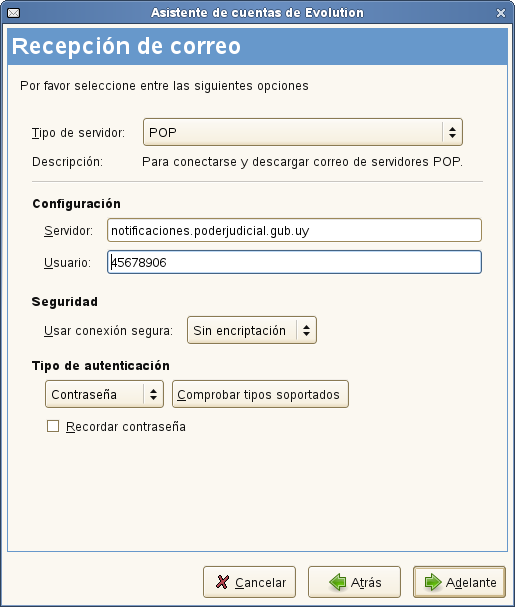
En la pantalla de opciones podrá cambiar las opciones por defecto si así lo desea, de lo contrario presione Adelante.
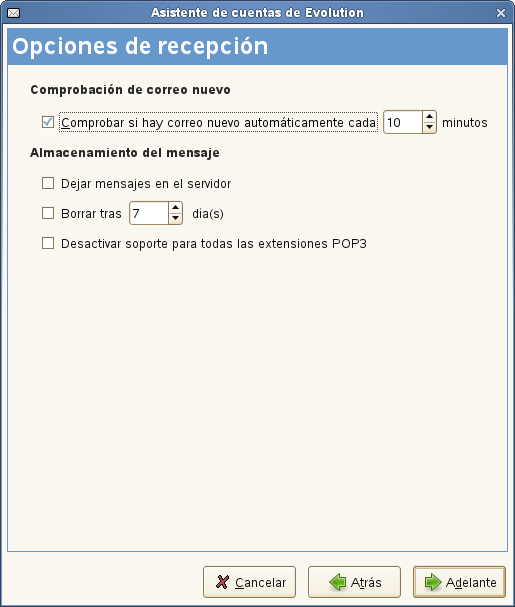
Indique los datos del servidor saliente: Tipo de servidor : SMTP
Servidor : notificaciones.poderjudicial.gub.uy
Uusario: nombre de la cuenta (encontrará esta información en su contrato).
Presione Adelante para pasar a la siguiente pantalla.
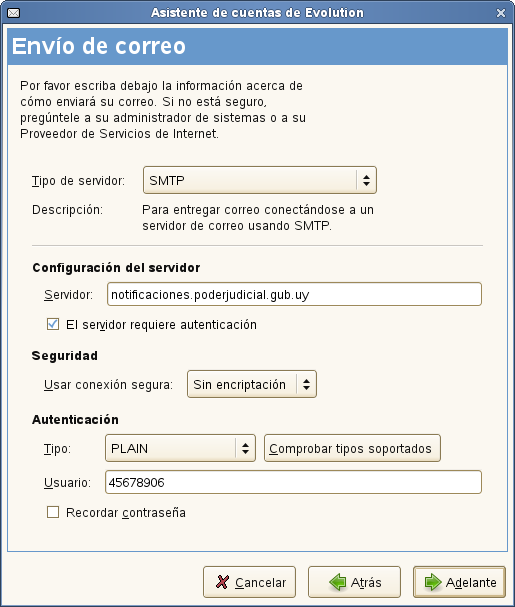
Ingrese por favor su nombre y presione Adelante.
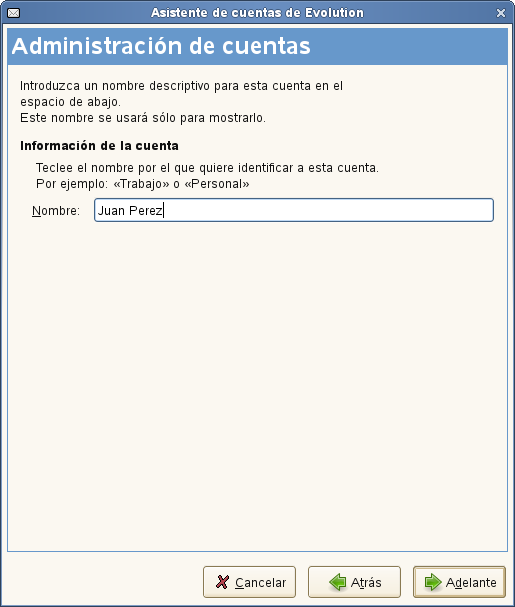
En la siguiente pantalla se indicará que ha finalizado
correctamente la configuración de su cuenta de correo. Para continuar presione Aplicar.
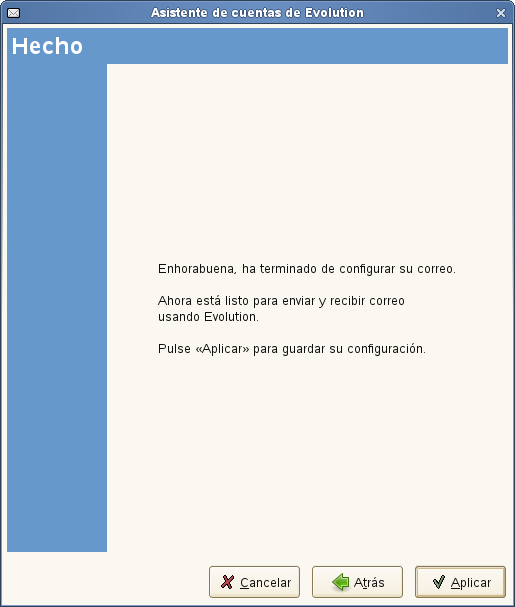
Luego de confirmados todos los datos regresará a la pantalla de Preferencias donde se verán reflejados los cambios. Presione Cerrar para volver a la pantalla principal.
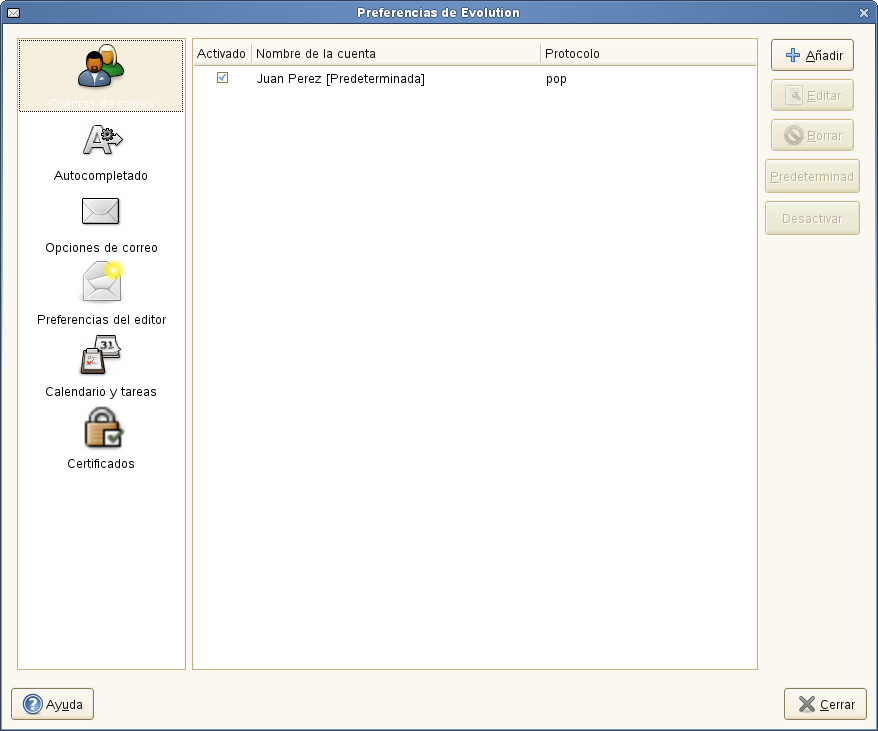
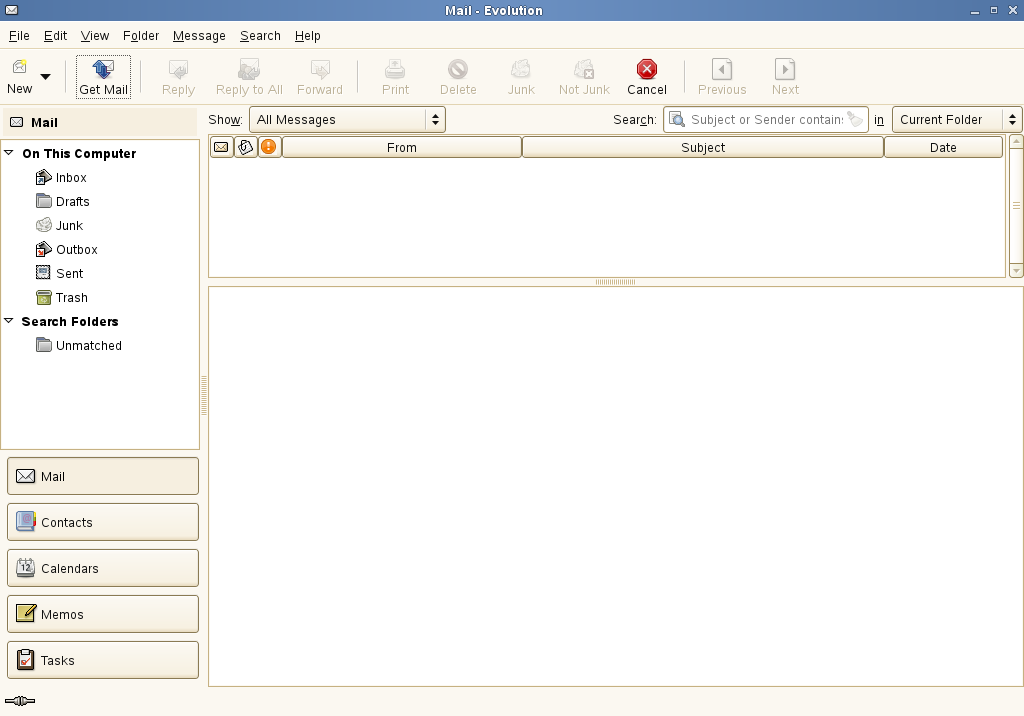
Ahora ya tenemos el cliente de correo configurado correctamente, el siguiente paso es instalar el certificado digital de la Suprema Corte de Justicia.
Ingrese al siguiente link en el navegador Firefox (encontrará el icono en el escritorio)
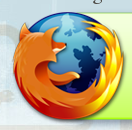
http://comunicaciones.poderjudicial.gub.uy
Seleccione la opción “Certificado raíz de la Suprema Corte de Justicia” y presione el click derecho del mouse, en
las opciones que se despliegan seleccionar “Guardar enlace como...”
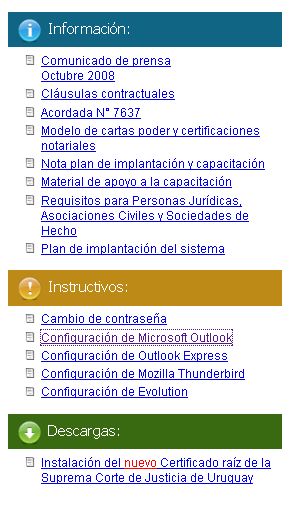
Se le preguntará la ubicación donde grabar el certificado, por defecto aparece Escritorio y por nombre ACSCJ.pem. Deje estos datos como están y presione Guardar.
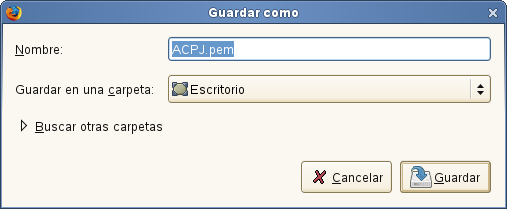
El certificado comenzará a bajar al disco y cuando termine
vera la siguiente pantalla. Esta pantalla se puede cerrar cuando
finalice la copia del archivo.
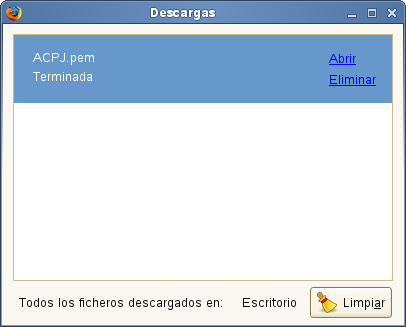
Vuelva a la pantalla de Evolution y seleccione en el menú superior Editar, Preferencias,
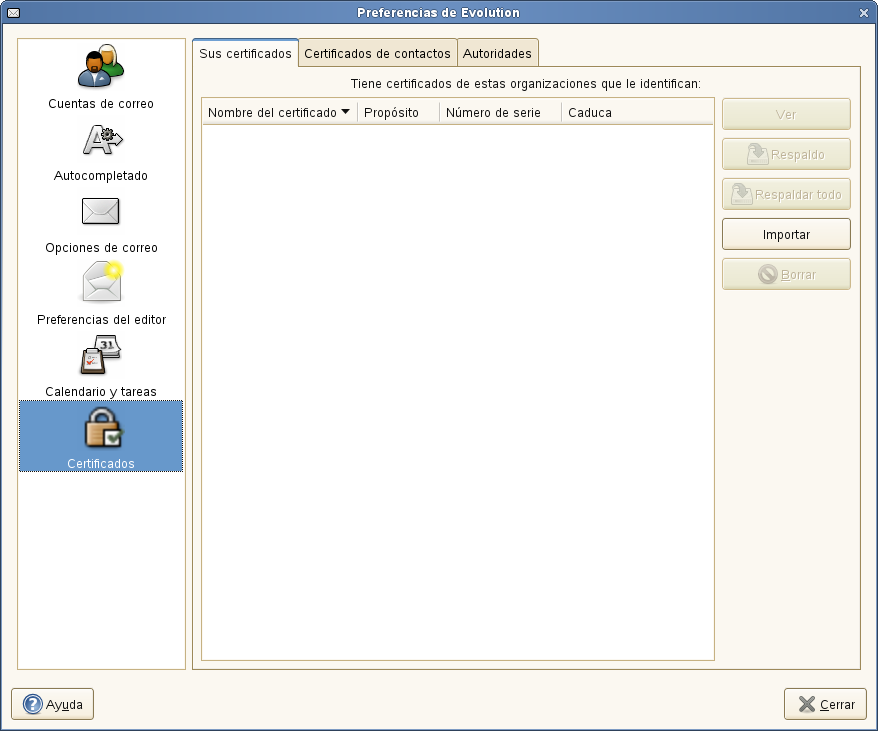
Seleccione Auroridades y luego el botón Importar:
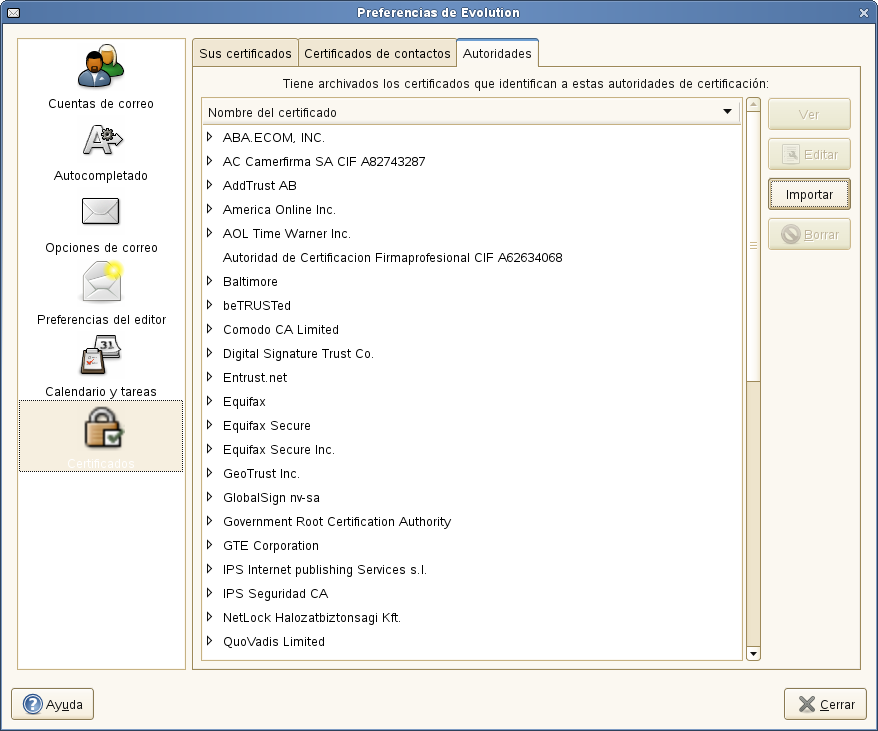
Indique la ubicación del certificado, se encontrará en el escritorio y se llamará ACSCJ.pem. Luego de seleccionarlo presione Abrir.
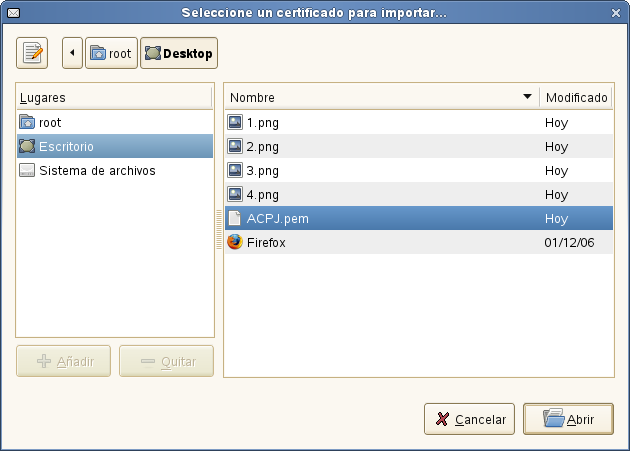
En la siguiente pantalla seleccione “Confiar en esta CA” y luego Aceptar.
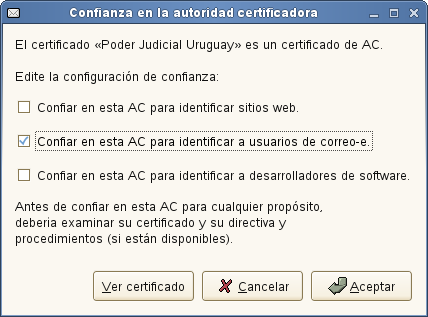
Cuando la instalación del certificado finalice correctamente verá “Suprema Corte de Justicia Uruguay” en la lista de Autoridades.
Seleccione Cerrar para empezar a utilizar el correo.
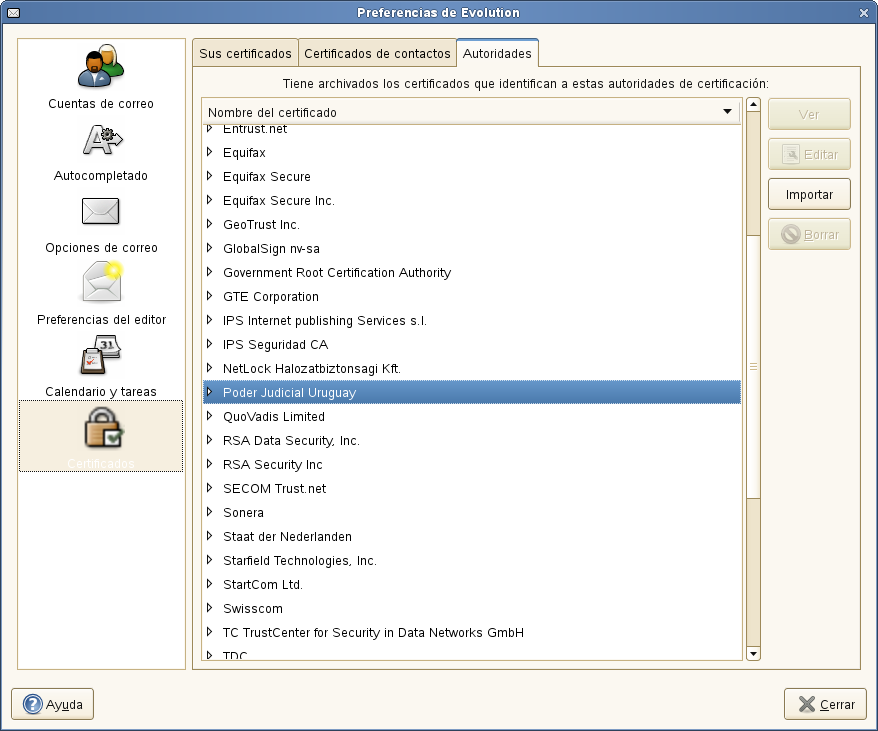
En la pantalla principal de Evolution verá un botón que se llama Get Mail que le permitirá chequear el correo.
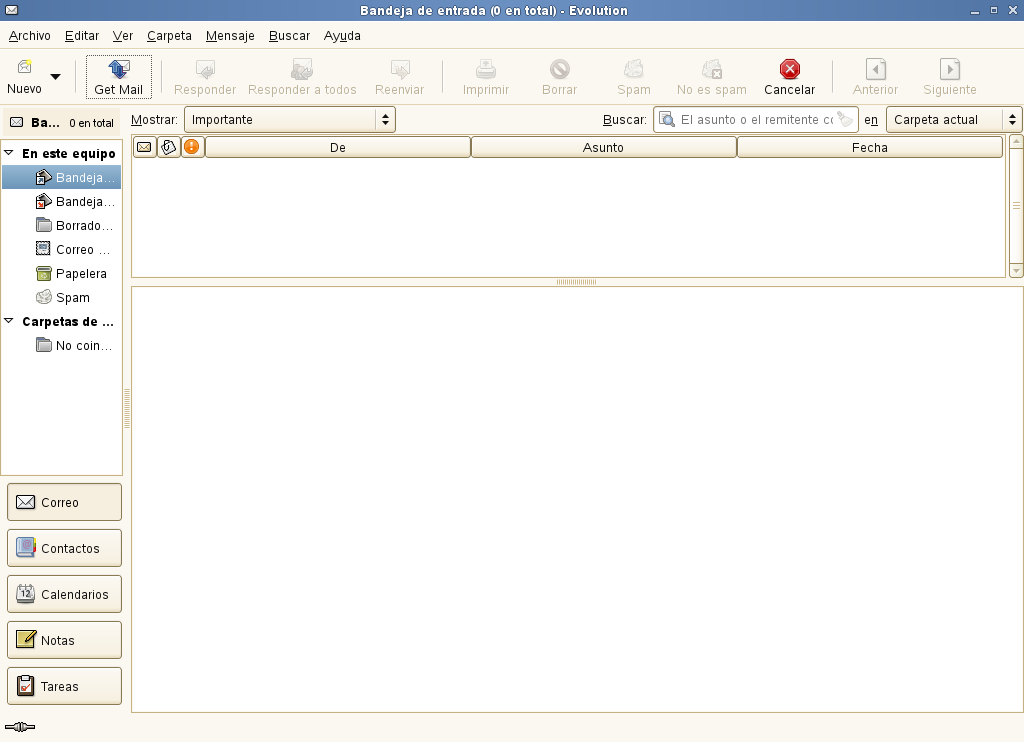
Al presionar “Get Mail” se le solicitará su contraseña, encontrará esta información en su contrato. Si no desea ingresar esta clave cada vez que cheque correo marque la opción “Recordar esta contraseña” y luego Aceptar.
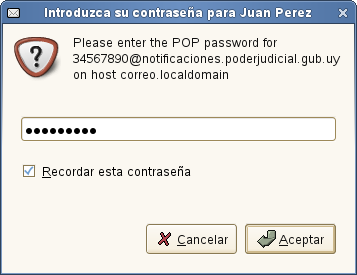
En la bandeja de entrada verá los correos recibidos, note que los correos firmados por un certificado digital tienen un indicador en la parte inferior del mail(Valid Signature).
Puede presionar este icono para ver más detalles del Certificado.